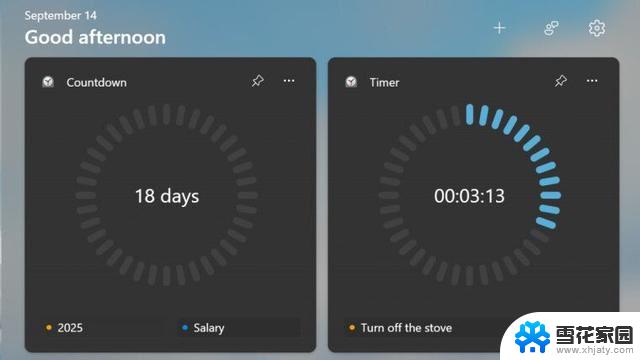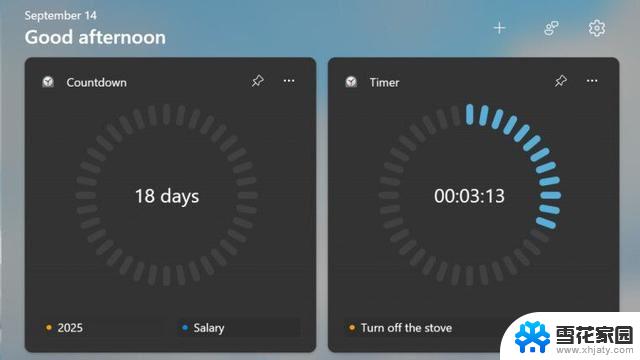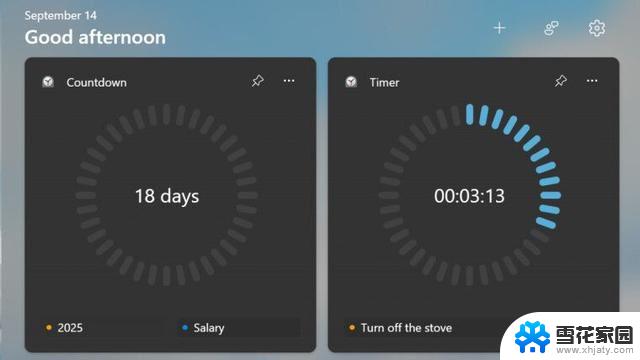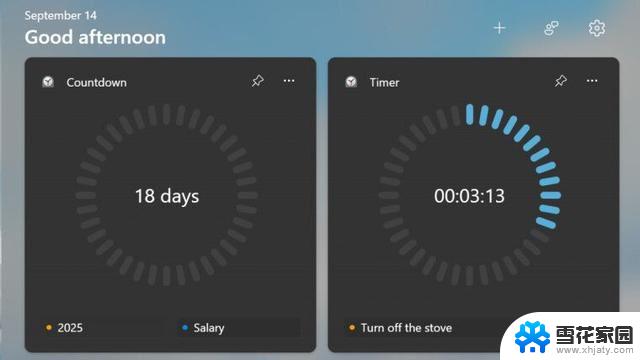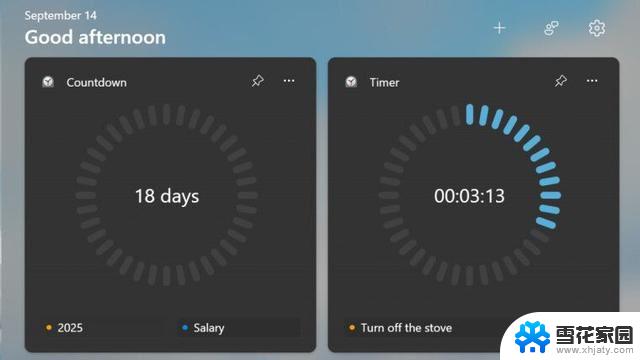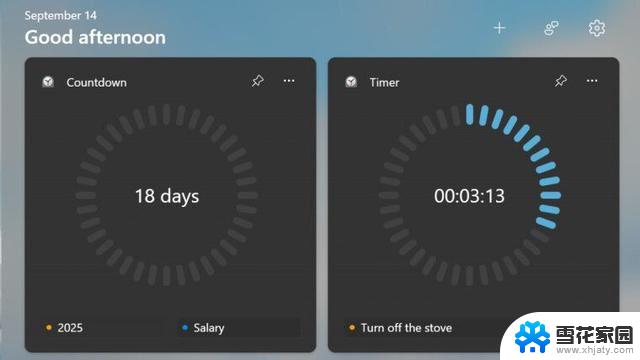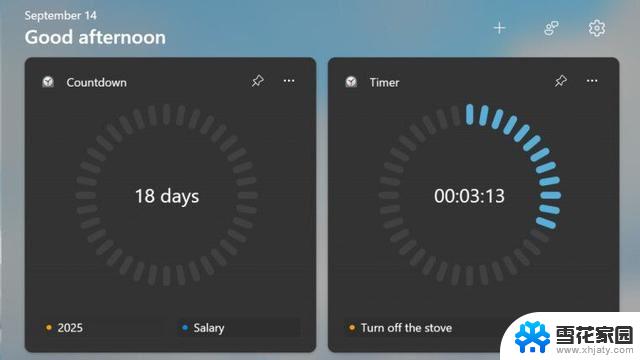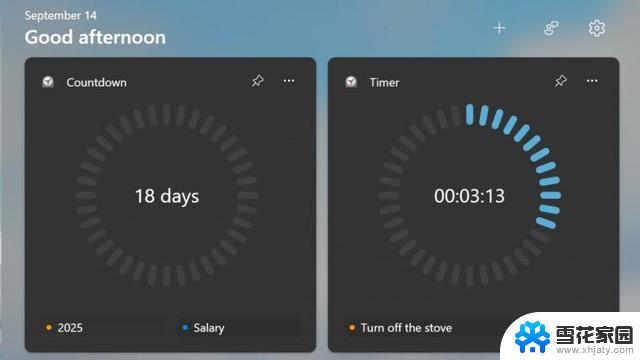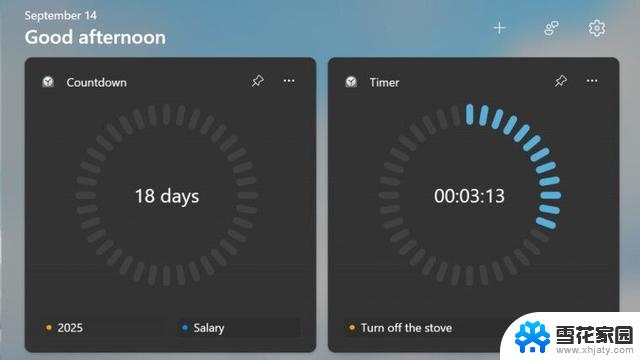win11怎么添加时钟小工具 Win11预览版新小组件定时器和倒数日功能介绍
Win11预览版引入了全新的小组件功能,其中包括了时钟小工具、定时器和倒数日功能,时钟小工具可以帮助用户随时查看当前时间,方便实用;定时器功能可以帮助用户精确计时,提升工作效率;而倒数日功能则可以帮助用户倒计时重要事件,让用户更加期待和充实。这些新的小组件功能为Win11系统增添了更多实用性和便利性,让用户的操作体验更加丰富和便捷。
在最新 11.2408.9.0 版时钟应用中,用户可以将一些计时器固定到小组件面板上。
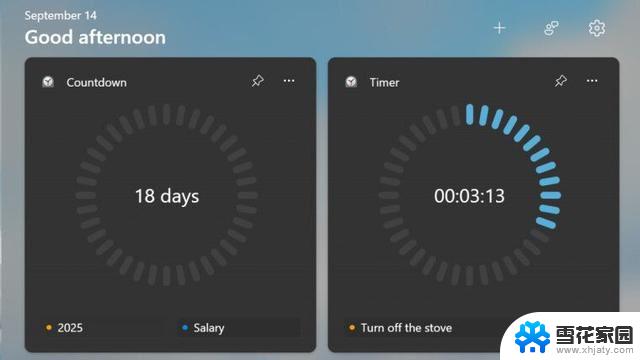
Windows 11 小组件面板虽然仅允许支持固定 1 个时钟小组件,但用户可以同时运行几个计时器。并通过点击小组件上它们的名称进行切换。
如果用户已经等不及微软推送,我们附上操作步骤。可以按照以下方式启用体验:
1. 访问 store.rg-adguard.net。
2. 在第一个下拉菜单中选择 ProductId,然后在第二个搜索框中粘贴 9WZDNCRFJ3 PR。
3. 从第二个下拉菜单中选择“快速”,然后点击带有勾选标记的按钮。
4. 在搜索结果中找到并点击 Microsoft.WindowsAlarms_2021.2408.9.0_neutral_~_8wekyb3d8bbwe.msixbundle 文件。
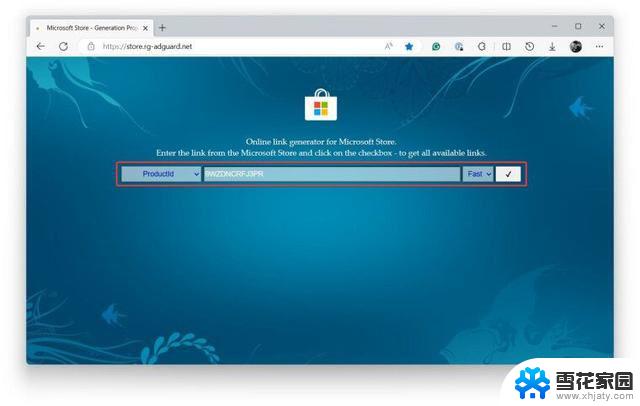
5. 打开下载的文件并点击更新。
6. 打开 Windows 小组件面板(Win + W),然后点击加号按钮。
以上就是win11怎么添加时钟小工具的全部内容,有需要的用户就可以根据小编的步骤进行操作了,希望能够对大家有所帮助。